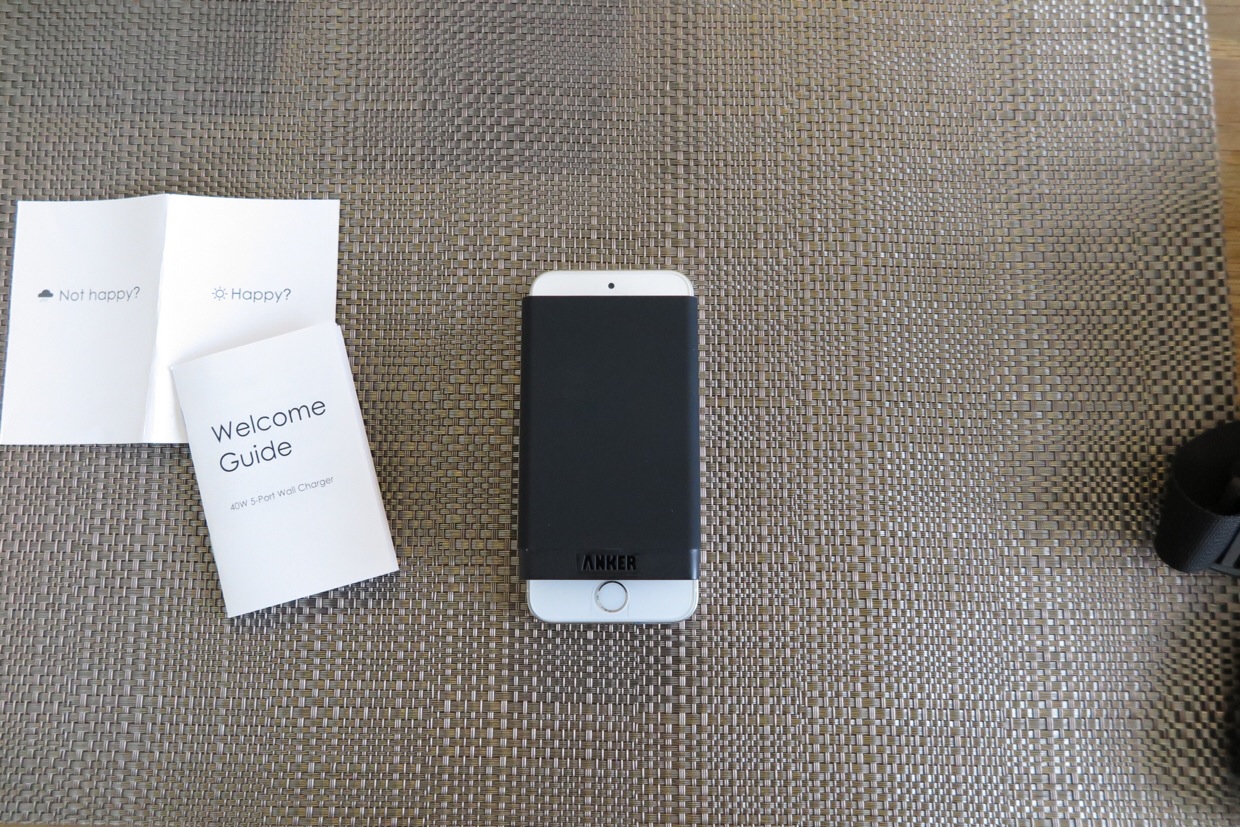背中の通気性の良いリュックについて

登山用のリュックには背中の汗を逃がす為に背面がメッシュ構造になっていて背中の通気性が良いリュックが売られてたりするのですが、これがなかなか快適でして。
余分な空間を設けている構造上、リュックの見た目の大きさ程には荷物が入らないというデメリットはありますが、背中が蒸れないというメリットに納得出来れば十分に利用価値のあるタイプのリュックだと思います。
タウンユースリュックは背中が熱い
ここから本題なのですがタウンユースのリュックには背中の通気性の良い製品ってあまり見かけないんですよね。
どっちかというと背中の負担を減らす為にクッション性の高い素材が使われている事が多く、こういうリュックを背負うと背中が暑い。冬場ですらw
こういったリュックの背面にメッシュパネルみたいなのを取り付けて通気性を上げるようなアイテムが無いかなぁとアウトドアショップを物色していたのですが良い物を見つけました。
MV9201 エアーメッシュパネル S
(2025年12月16日 09:55 GMT +09:00 時点 - 詳細はこちら価格および発送可能時期は表示された日付/時刻の時点のものであり、変更される場合があります。本商品の購入においては、購入の時点で当該の Amazon サイトに表示されている価格および発送可能時期の情報が適用されます。)S,M,L,XLとサイズがあり、自分のリュックに合ったサイズを選ぶ必要があります。
メッシュ構造でありながらクッション性もある不思議なパネルです。

取り付けは単純で三点で固定します。肩と腰の両サイドに。

簡素な取り付け方なので安定しないかな?と心配していたのですが杞憂でした。私が選んだのはもっと小さいSサイズだからかもしれませんが。
まとめ
半年くらい使ってみましたが、このパネルは一年中手放せそうにありません。私が使っているTUMIのリュックは背面にクッション性の高い素材が使用されており、背負いごこちはとても良いのですが、数分で背中に汗をかきます。
冬場は暖かくて良い…のですがそこまで寒くない日本では、汗かきな私は直ぐに背中に汗をかくわけです。
カバンメーカーにはもうちょっと国ごとに気候を考慮したカスタマイズを施した上で物を売って欲しいよなーと思うのですけど、このパネルを使う事で取り敢えず問題解決しそうです。
[トゥミ] 公式 BRAVO 22681 「ノックス」 バックパック 9068102 03 (バルチック)
(2025年12月16日 09:55 GMT +09:00 時点 - 詳細はこちら価格および発送可能時期は表示された日付/時刻の時点のものであり、変更される場合があります。本商品の購入においては、購入の時点で当該の Amazon サイトに表示されている価格および発送可能時期の情報が適用されます。)via PressSync



![[トゥミ] 公式 BRAVO 22681 「ノックス」 バックパック 9068102 03 (バルチック) #1](https://m.media-amazon.com/images/I/51QtcHjEUrL._SL100_.jpg)
![[トゥミ] 公式 BRAVO 22681 「ノックス」 バックパック 9068102 03 (バルチック) #2](https://m.media-amazon.com/images/I/31dQet6cVBL._SL100_.jpg)

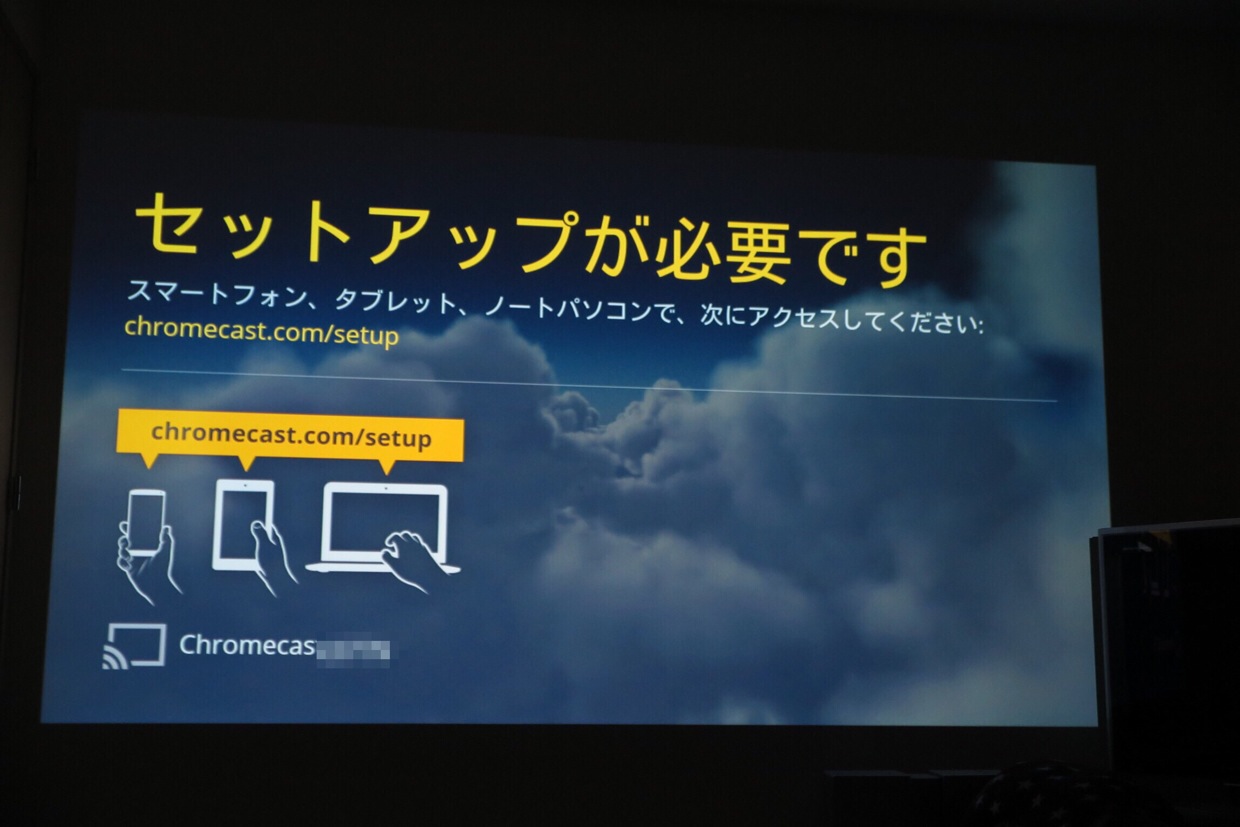

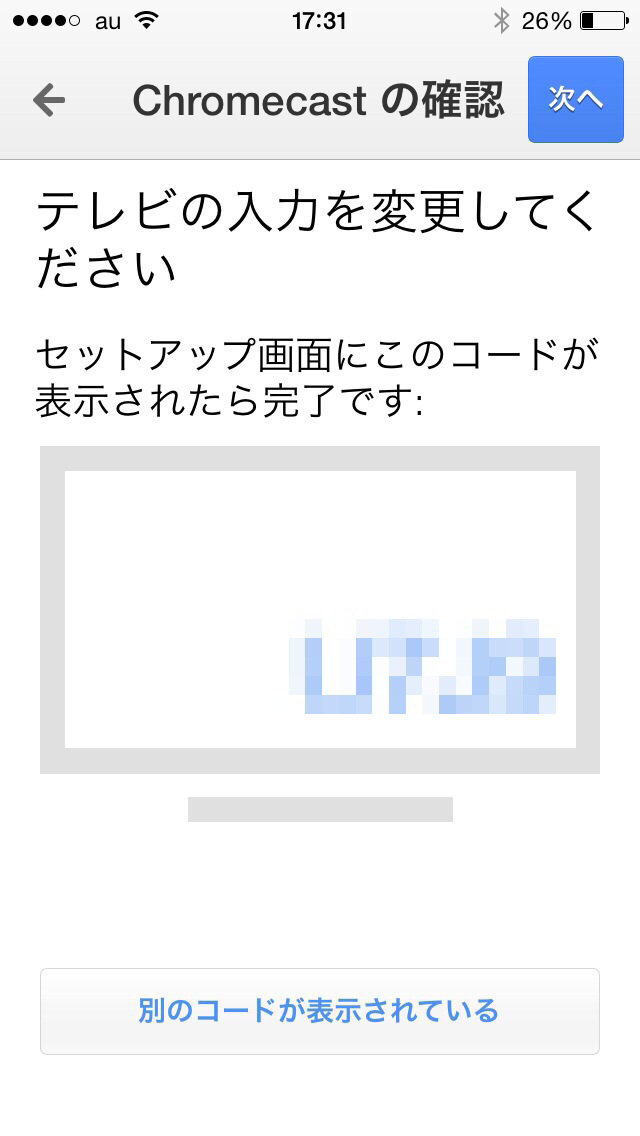
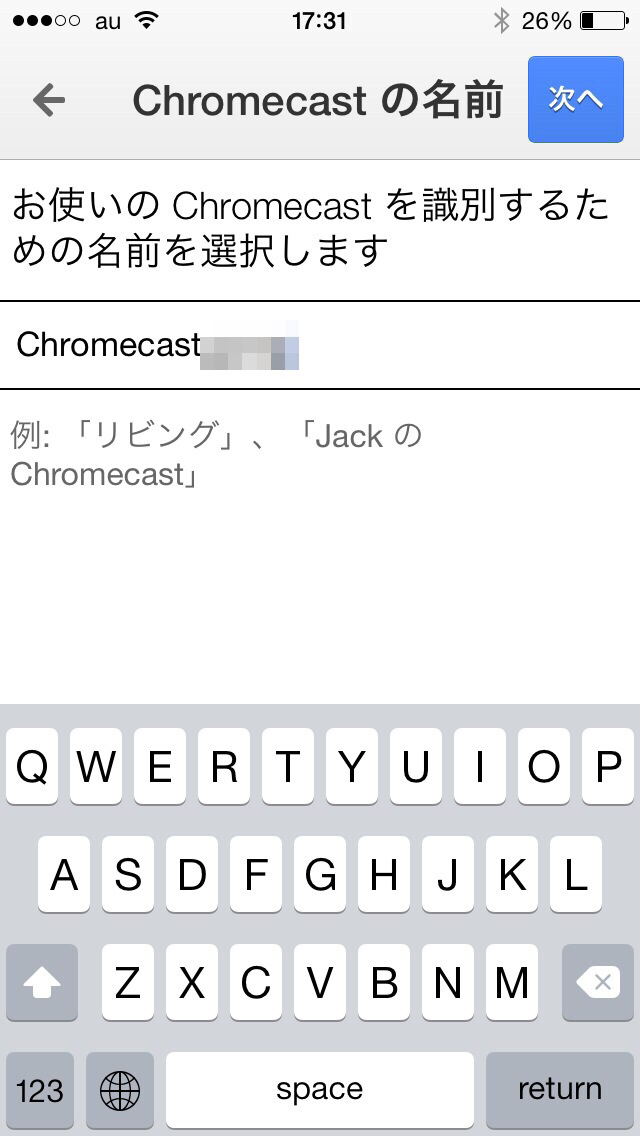
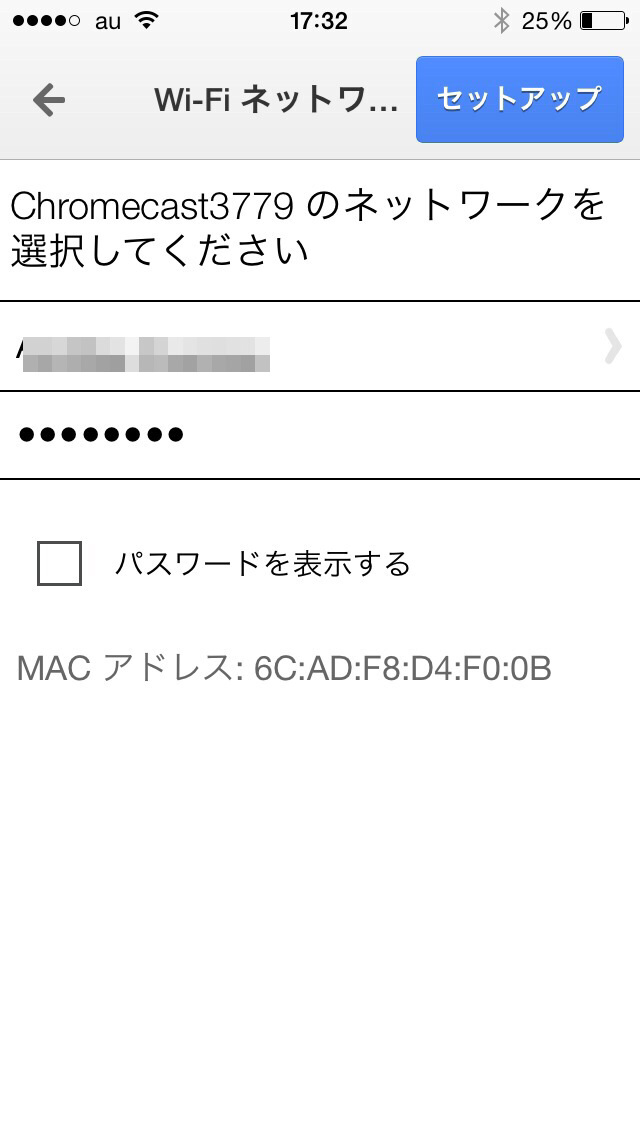
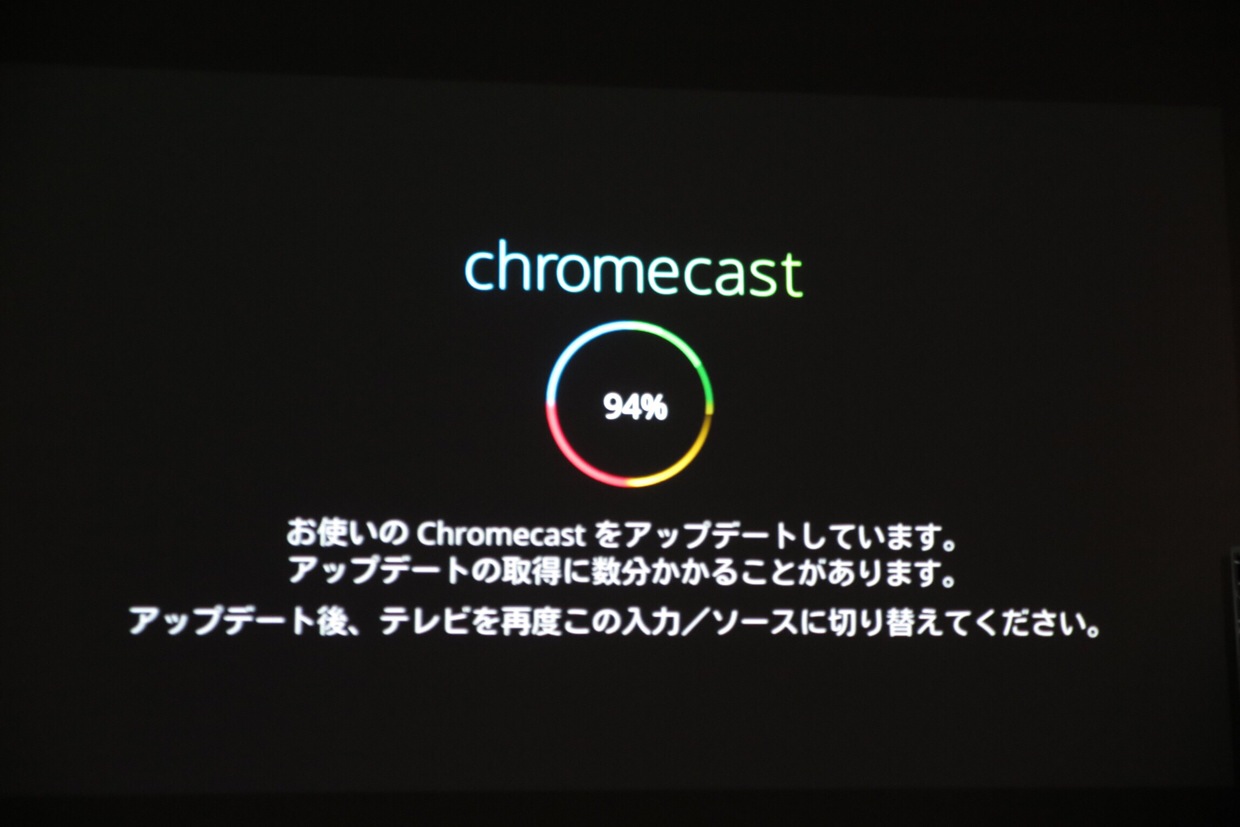
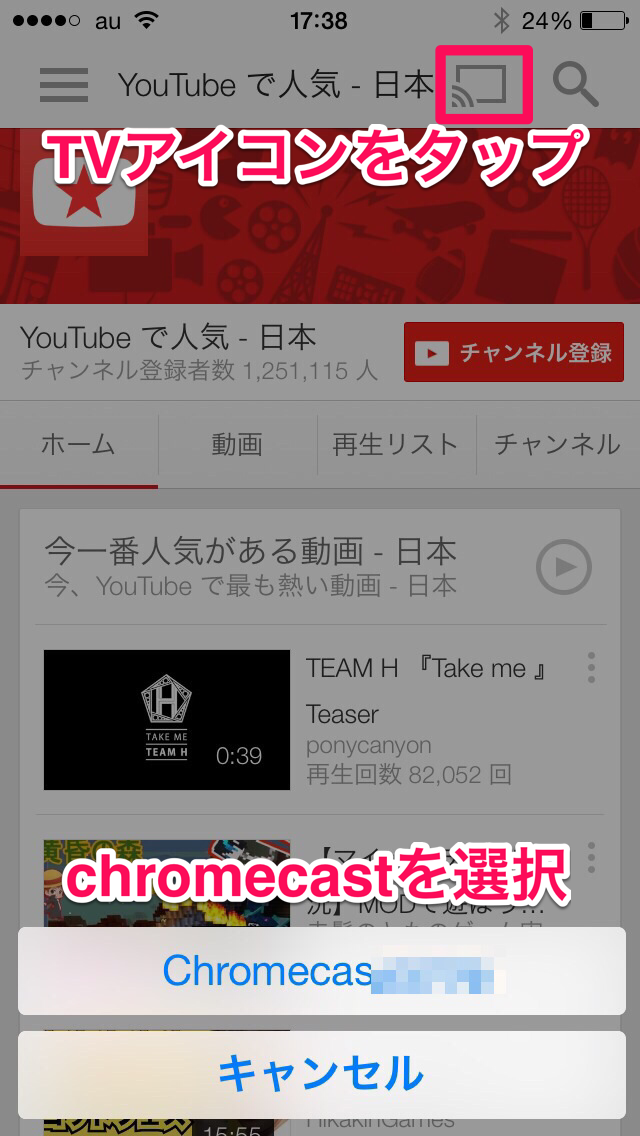













![Ledlenser(レッドレンザー) P7 Core LEDフラッシュライト 単4(AAA)4本 502180 [日本正規品] Black 小 #1](https://m.media-amazon.com/images/I/41rXDJkND5L._SL100_.jpg)
![Ledlenser(レッドレンザー) P7 Core LEDフラッシュライト 単4(AAA)4本 502180 [日本正規品] Black 小 #2](https://m.media-amazon.com/images/I/41qp09y9-EL._SL100_.jpg)
![Ledlenser(レッドレンザー) P7 Core LEDフラッシュライト 単4(AAA)4本 502180 [日本正規品] Black 小 #3](https://m.media-amazon.com/images/I/41RAs-WiskL._SL100_.jpg)
![Ledlenser(レッドレンザー) P7 Core LEDフラッシュライト 単4(AAA)4本 502180 [日本正規品] Black 小 #4](https://m.media-amazon.com/images/I/51FIuC65MQL._SL100_.jpg)
![Ledlenser(レッドレンザー) P7 Core LEDフラッシュライト 単4(AAA)4本 502180 [日本正規品] Black 小 #5](https://m.media-amazon.com/images/I/41ArjfAFWtL._SL100_.jpg)
















![Ledlenser(レッドレンザー) ベルトポーチ Core/Work/Signature用 フラッシュライト用アクセサリ 502268 [日本正規品] ブラック 小 並行輸入品にご注意ください #1](https://m.media-amazon.com/images/I/41TcmqslpcL._SL100_.jpg)
![Ledlenser(レッドレンザー) ベルトポーチ Core/Work/Signature用 フラッシュライト用アクセサリ 502268 [日本正規品] ブラック 小 並行輸入品にご注意ください #2](https://m.media-amazon.com/images/I/41sW+tQT0sL._SL100_.jpg)
![Ledlenser(レッドレンザー) ベルトポーチ Core/Work/Signature用 フラッシュライト用アクセサリ 502268 [日本正規品] ブラック 小 並行輸入品にご注意ください #3](https://m.media-amazon.com/images/I/11L5MHi7xsL._SL100_.jpg)




















































![パナソニック(Panasonic)【Amazon.co.jp限定】 パナソニック エネループ スタンダードモデル [最小容量2000mAh/くり返し回数600回] 単3形 充電池 1.2V ニッケル水素 4本パック BK-3MCD/4HA #1](https://m.media-amazon.com/images/I/51a96v2TPEL._SL100_.jpg)
![パナソニック(Panasonic)【Amazon.co.jp限定】 パナソニック エネループ スタンダードモデル [最小容量2000mAh/くり返し回数600回] 単3形 充電池 1.2V ニッケル水素 4本パック BK-3MCD/4HA #2](https://m.media-amazon.com/images/I/41DTPIVjP8L._SL100_.jpg)
![パナソニック(Panasonic)【Amazon.co.jp限定】 パナソニック エネループ スタンダードモデル [最小容量2000mAh/くり返し回数600回] 単3形 充電池 1.2V ニッケル水素 4本パック BK-3MCD/4HA #3](https://m.media-amazon.com/images/I/41iZ9MoRSTL._SL100_.jpg)
![パナソニック(Panasonic)【Amazon.co.jp限定】 パナソニック エネループ スタンダードモデル [最小容量2000mAh/くり返し回数600回] 単3形 充電池 1.2V ニッケル水素 4本パック BK-3MCD/4HA #4](https://m.media-amazon.com/images/I/41v+NuJb5WL._SL100_.jpg)
![パナソニック(Panasonic)【Amazon.co.jp限定】 パナソニック エネループ スタンダードモデル [最小容量2000mAh/くり返し回数600回] 単3形 充電池 1.2V ニッケル水素 4本パック BK-3MCD/4HA #5](https://m.media-amazon.com/images/I/41wAG3IvTnL._SL100_.jpg)

![パナソニック(Panasonic) 【Amazon.co.jp限定】 パナソニック エネループ プロハイエンドモデル(大容量モデル) [最小容量2500mAh/くり返し回数150回] 単3形 充電池 4本パック eneloop pro BK-3HCD/4HA #2](https://m.media-amazon.com/images/I/41FT5+RNQcL._SL100_.jpg)
![パナソニック(Panasonic) 【Amazon.co.jp限定】 パナソニック エネループ プロハイエンドモデル(大容量モデル) [最小容量2500mAh/くり返し回数150回] 単3形 充電池 4本パック eneloop pro BK-3HCD/4HA #3](https://m.media-amazon.com/images/I/41vepD9DVwL._SL100_.jpg)


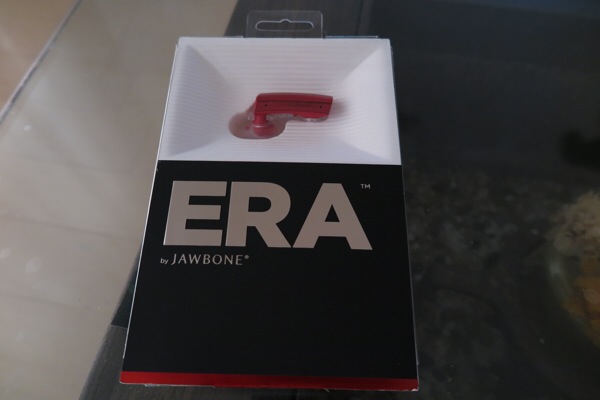



































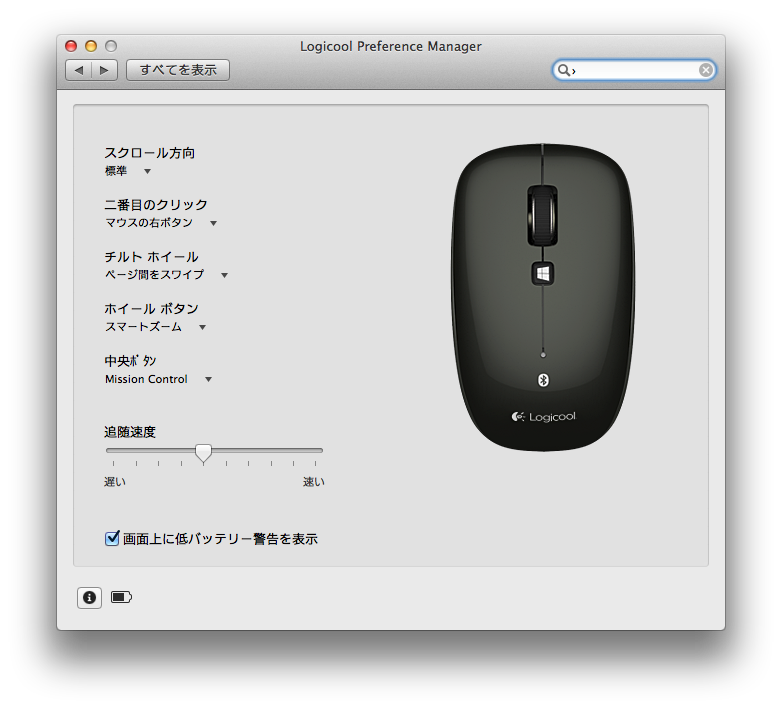
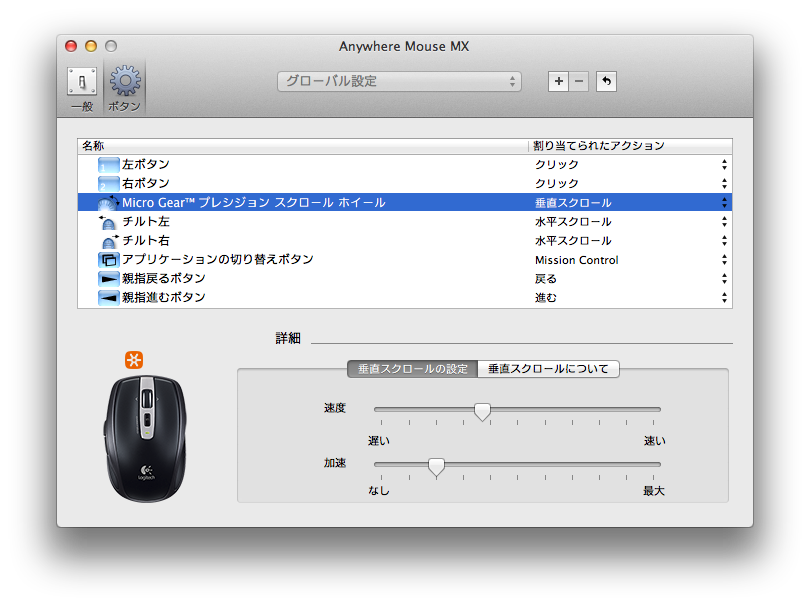
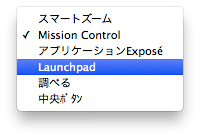






![Bluetoothで瞬時にペアリング/クリック感はそのままに従来モデルの90%の操作音を削減したBluetooth静音ワイヤレスマウス ※Amazon.co.jp限定 壁紙ダウンロード付き M240GRd/保証期間1年間のAmazon.co.jp限定モデル 曲線的な形状が手のカーブにフィット/持ちやすいコンパクトサイズ オートスリープ機能搭載/18ケ月の長電池寿命 対応OS:[Bluetooth] Windows 10, 11以降、macOS 11以降、iPadOS 14以降、ChromeOS、...](https://m.media-amazon.com/images/I/31X3ipEzCIL._SL160_.jpg)